Android:設定を今すぐ更新する。オンラインにする。
A. オンラインでも送受はされない
(図1)
MobiControlに登録した端末の電源をオンにすると、MobiControlエージェントがバックグラウンドで、起動します。 MobiControlエージェントが起動すると、すぐに、MobiControlサーバにhttps接続をし、そのオンライン状態を維持します。 端末がロック中でもスリープ中でも、オンラインを維持するのが仕様です。 コンソールの端末一覧で、オンラインの端末のアイコンは、

緑色になっています。 時間経過すると、サーバ側、端末側双方に、送るべきオブジェクトが滞留します。
しかし、滞留しているそれらのオブジェクトは、オンラインであっても、送られないことがあります。 滞留しているオブジェクトは、端末側からチェックインをすることで、送受されます。 なんらかの理由で、端末がオフラインになることがあります。これは、望ましいことではありません。オフラインのときは、チェックインができません。従って、端末とサーバ間の送受はできなくなります。 オフラインの端末のアイコンは、グレイになっています。
iPhoneやiPadは、MobiControlサーバと常時接続をしません。詳しくは、Apple端末:チェックインと接続を参照ください。B. チェックイン。3種類のトリガー。
端末がチェックインをするトリガーには、3種類があります。それは、送受するオブジェクトの種類に関係します。B-1. 構成プロファイルなどを送る
(図2)
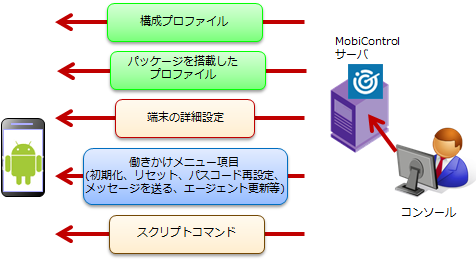
(図3)
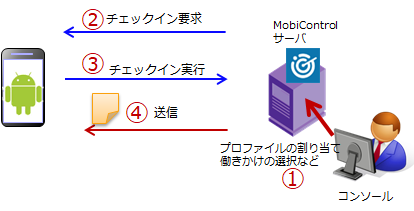 ところが、(図3)の①の操作をしても、チェックイン要求を端末に送れないケースがあります。 それは、端末がMobiControlサーバに対してオフラインの時です。 端末がオフラインの際は、(図2)のオブジェクトは、サーバに待ち行列となります。
ところが、(図3)の①の操作をしても、チェックイン要求を端末に送れないケースがあります。 それは、端末がMobiControlサーバに対してオフラインの時です。 端末がオフラインの際は、(図2)のオブジェクトは、サーバに待ち行列となります。
- ① 構成プロファイルの場合は、それを送信対象の端末(群)を割り当てをします。(図2)のその他のオブジェクトに対しては、コンソールでの 「OK」ボタンを押します。
- ② ① が実行されると、 MobiControlサーバから端末に向けて「チェックイン要求」を出します。
- ③ 端末からチェックインをします。
- ④ 滞留していたオブジェクトを送受します。
構成プロファイルのステータスは、インストールの保留中になります。
また、端末への働きかけの一部は、オフラインの場合、無効になります。 オフラインの端末がオンラインになると、その瞬間にチェックインがされます。そして、待ち行列に入っていたオブジェクトが送信されます。B-2. コンソールでチェックインボタンを押す
(図4)
ルール をコンソールで作成しただけでは、それは、端末に展開されません。また、ルールが定めたデータやファイルの 送受もされません。 これを、意図的に行うには、コンソールにてチェックイン要求をだします。これも端末がオンラインであることが前提です。
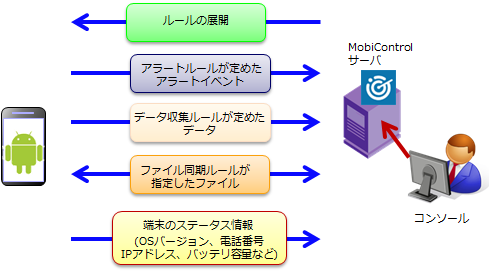
(図5)
コンソールの端末一覧の端末群の左端の〇にチェックを入れます。こうして送信対象を指定します。その上で、チェックインボタンを押します。
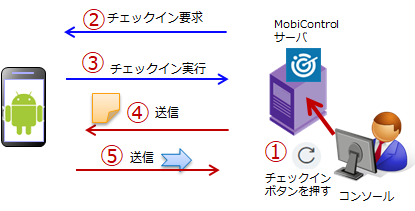
(図6)
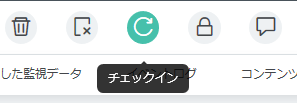
端末グループの全ての端末に対する場合は、「アクションを実行」--> 「チェックイン」を選択します。(図7)
ファイル同期ルールを展開済みの場合、その指定ファイルを送受するには、 端末への働きかけで「ファイルを今すぐ同期」を押します。
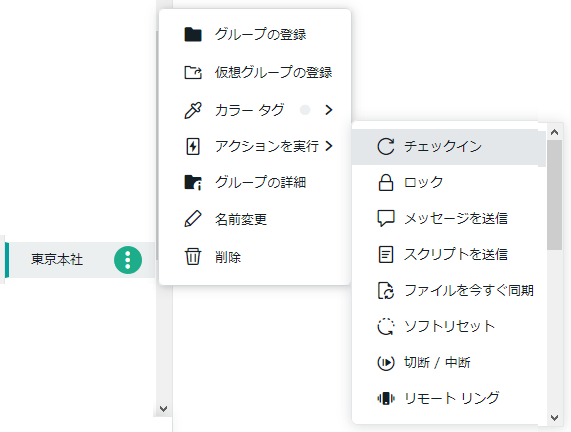
B-3. 更新スケジュールの時刻にチェックイン
(図8)MobiControlに登録した端末は、「更新スケジュール」を内蔵しています。 そして、そのスケジュールの時刻になれば、自律的に、MobiControlサーバにチェックインを行ないます。 端末が、ロック中またはスリープ中でも、チェックインを行ないます。
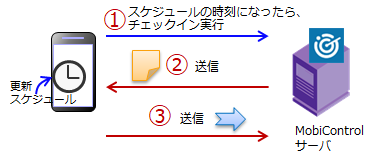
チェックインを受けたMobiControlサーバは、滞留していたオブジェクトを端末向けに送ります。 また、端末側に滞留していたオブジェクトも送られます。 コンソール・オペレータの作業の結果なので、 サーバ側から端末へ送るオブジェクトが発生したことは、コンソール・オペレータはそれを認識しています。そして、 上記の(図6)または(図7)のチェックインを押すことで、(図4)のオブジェクトをすぐに送受できます。 ところが、端末側で、サーバへ送るオブジェクトが発生しても、コンソール・オペレータは 気づきません。その場合は、内蔵している更新スケジュールの時刻まで待って、端末は自律的にチェックインをします。 更新スケジュールの時間間隔の設定に関しては、次の様なケースを考慮する必要があります。その更新スケジュールのデフォルト設定は、2時間周期です。上記の例のように、より頻繁にチェックインをさせるには、更新スケジュールで 設定変更をします。
- ファイル同期ルールが指定したファイルを端末からサーバへ
端末からサーバへ送るファイルに関しては、端末側でファイルがいつ、生成されたかを、コンソールオペレータは わかりません。従って、主に(図8)の更新スケジュールの時刻に端末からサーバへ送られることになります。
ファイル同期ルールのファイルの送受スケジュールでは、更新スケジュールを適用せずに、 ファイル同期ルール独自の送受スケジュールを設定することもできます。- データ収集ルールが定めたデータ
データ収集ルールで収集するデータには、なるべく早くサーバに送るべきデータが あります。
例えば、端末移動ルールを設定してあったとします。 これは、IPアドレスの変化に基づき、端末が所属する端末グループを移動させるルールです。端末グループが変われば、 異なる構成プロファイルを適用させることができます。
この移動が俊敏に行われるには、端末の新しいIPアドレスを、すぐに、サーバに送らなければなりません。 それには、更新スケジュールの時間間隔を短くすることを考える必要があります。- アラートイベント
アラートルールで指定したアラートイベントは、いつ発生するか分かりません。 また、それが発生しても、それは端末に保留され、サーバに送られません。 次のチェックインのときに、サーバに送られます。従って、更新スケジュールの時間間隔を考慮するべきことがあります。 例えば、次の様な事例が想定されます。
- マルウェア・ファイルの検知
Bitdefenderにより、マルウェアが検知されることがあります。 これは、なるべく早くMobiControlサーバに通知し、サーバから関係者にメールをするアクションを執る必要があります。- アラートに対するスクリプト送信
毎日午前8時に、端末のバッテリ容量が60%未満だったら、それを検知するアラートルールを作成しておいたとします。 そして、そのアラートイベントを受信したら、サーバから端末にリセットコマンドを送るように設定しておいたとします。
ところが、午前8時に、60%未満とのアラートイベントを検知しても、それは、次の更新スケジュールの時刻まで サーバに通知されません。
更新スケジュールの時刻が9時以降かもしれません。サーバは午前9時以降に、アラート通報を受け取るかもしれません。 それからリセットコマンドを送るので、端末ユーザの利用を邪魔するかもしれません。- ジオフェンス(地理上の仮想的な囲い)があります。これは、職域に端末を持ち込むと、「カメラ機能の禁止」などをする アラートルールです。これには、端末の地理的位置を、サーバに通知しなければ機能しません。 それには、データ収集ルールの対象データとしての「ロケーション(場所)」を指定しておきます。 それも、更新スケジュールの時間間隔が短くないと、端末の地理的位置の変化に、サーバが追随できません。
デフォルトの2時間おきだと、端末がジオフェンス内に侵入しても、構成プロファイルの適用が、最長2時間先になるおそれがあります。(図6)または(図7)のチェックインの作業をしなかった場合は、(図4)の滞留していたオブジェクトは、更新スケジュールの時刻に送受されます。
- 更新スケジュールの設定変更は更新スケジュールの設定変更 を参照ください。
Apple端末は、更新スケジュールをMobiControlサーバで保有します。スケジュールの時刻になれば、サーバは、APNs経由で、端末にチェックインすることを 要求します。 詳しくは、Apple端末:チェックインと接続を参照ください。C. 端末のオフライン対策
上記、B.項のチェックインは、端末がオンラインであることが、前提です。 オフラインになると、チェックインができないので、サーバと端末双方に滞留するオブジェクトが送られなくなります。
オフラインにならないようにするには、「根本的な対策」と「今すぐの対策」があります。C-1. オフラインにならないようにする根本的対策
Android端末の機種や、OSバージョンによって、スリープ状態になった端末が、MobiControlエージェントのバックグラウンドでの起動を停止させることがあります。 また、MobiControlエージェントの起動を続けるが、そのネットワーク接続を停止させることがあります。
いずれも、端末で、ロック解除の操作をすれば、オンラインになります。 しかし、端末がロック中、または、スリープ中に送受ができないという不具合が生じます。
このような事態にならないようにする必要があります。「常にサーバとの接続を維持」を参照ください。 長期間、オフラインを続ける端末は、なんらかの問題があります。 長期間、オフラインの端末を見つけるには、「長期間オフラインの端末を見つける (Apple端末、Windows Modernを除く)」を 参照ください。C-2. Googleのプッシュ通信サービス経由で、端末にスクリプトを送る
(図9)
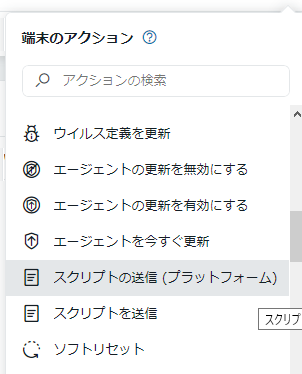
機種によりますが、MobiControlエージェントが起動中にもかかわらず、そのネットワーク接続を停止している場合があります。 端末がスリープ状態のときに、生じます。 この場合は、Googleのプッシュ通信サービス経由で、接続要求のスクリプトを送ります。 オフライン端末を選択してから、 端末への働きかけで、(図9)の「スクリプトの送信(プラットフォーム)」を選択します。 (図10)がポップアップします。プラットフォームとは、Googleのプッシュ通信サービスを指します。 (図10)で、connect -f と入力してから、右下の「スクリプトの送信(プラットフォーム)」ボタンを押します。(図10)
(図10)のスクリプトは、Googleプッシュ通信サービス経由で、端末へ送られます。
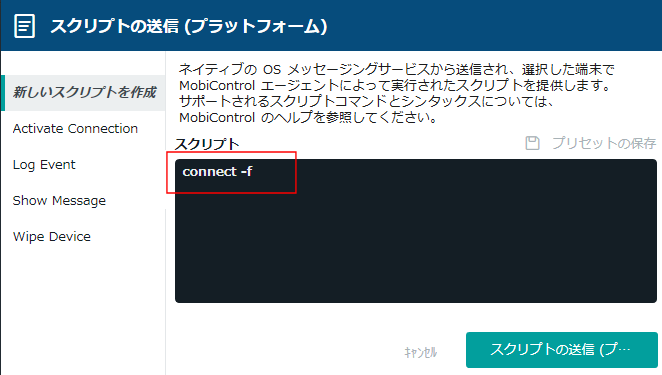
(図11)
もし、端末のMobiControlエージェントが起動していれば、30秒間程度待つと、端末はオンラインになります。
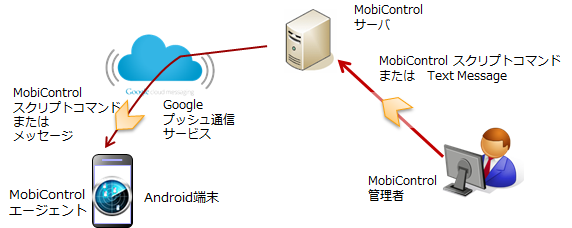
C-3. 端末操作でオンラインにする
端末で、アイコンをタップすると、(図12)が表示されます。
(図12)の「端末のステータス」をタップします。(図13)に画面遷移します。 赤枠部分を、長押しします。 (図12) (図13) 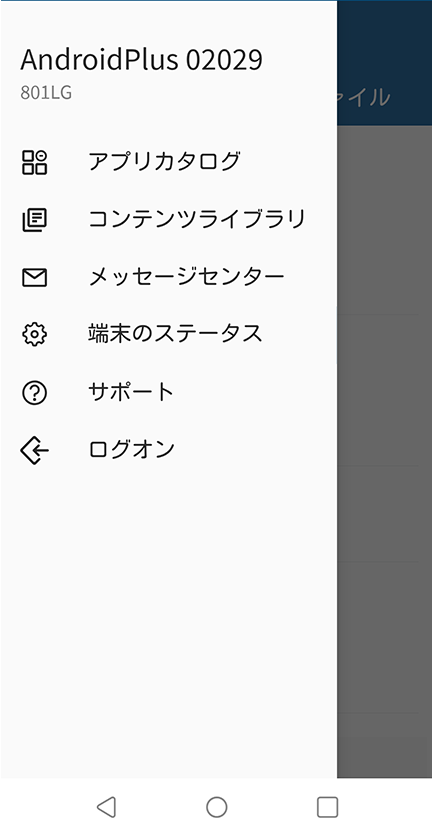
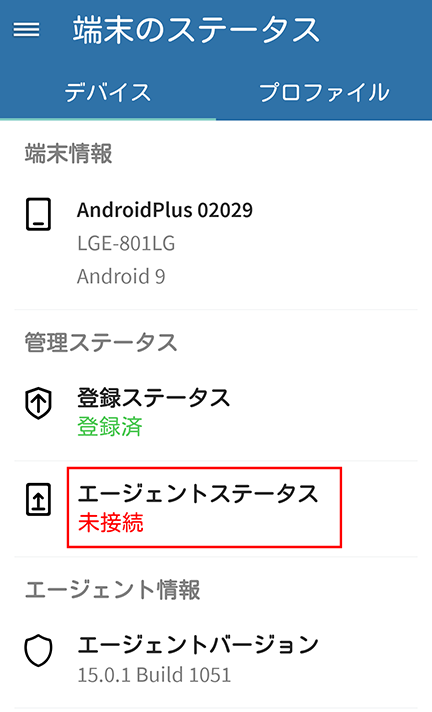
(図14) 「未接続」が「接続済」に変わりました。これで端末はMobiControlサーバに接続しました 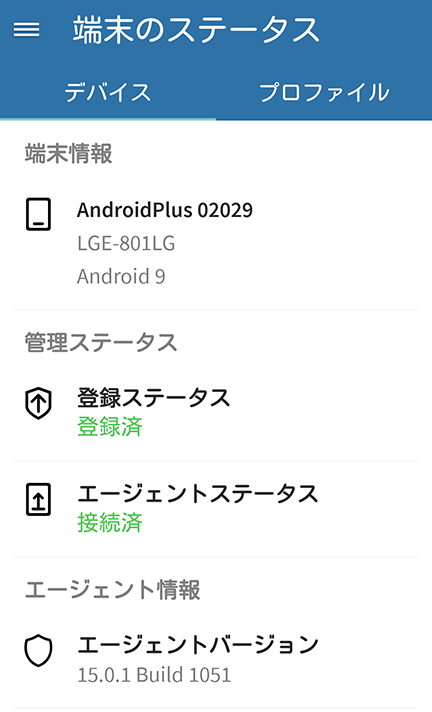
D. 意図的にオフライン時間帯を設定する
端末のバッテリの持ちをよくするために、夜間などに、意図的にオフラインにすることができます。
(図15)は、その設定画面です。(図15)
デフォルトは「常に接続」です。 (図15)で、「スケジュール」を選び、接続時間帯を設定すると、その他の時間帯では、MobiControlエージェントは ネットワーク接続を停止します。接続時間帯になると、自動的に接続をします。 (図15)のサンプルでは、月曜から金曜の朝8:00に接続をし、19:00には切断します。そのほかの時間帯は、オフラインを継続します。
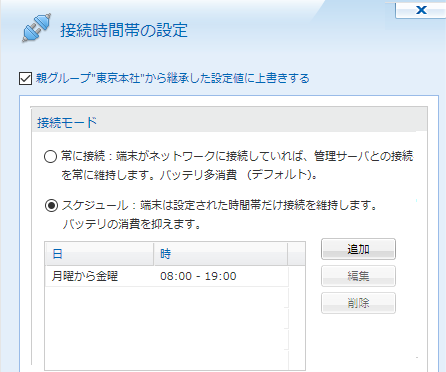
詳しくは、「接続時間帯」を参照ください。
(図15)の設定で、端末がオフラインになっていたとします。 それでも、「C-2. Googleのプッシュ通信サービス経由で、端末にスクリプトを送る」や、 「C-3. 端末操作でオンラインにする」を実行すると、オンラインになります。